Autopilot一覧を表示するには、以下のように操作します。
管理コンソールのグローバルメニューの[コンテンツ]を選択します。
サブメニューの[Autopilot]を選択します。
[Autopilot]画面が表示されます。
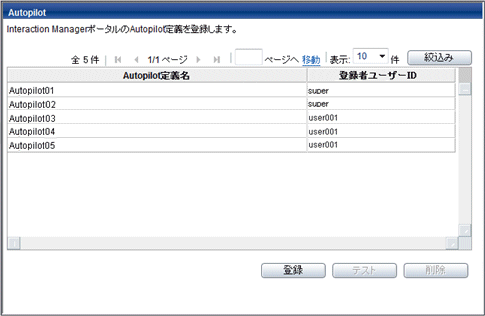
項目 | 説明 |
|---|---|
[絞込み]ボタン | クリックすると、一覧に表示するAutopilotを絞り込むための[Autopilot検索]画面が表示されます。 |
Autopilot一覧 | Autopilotの情報が一覧で表示されます。
|
[登録]ボタン | クリックすると、Autopilotを登録する[Autopilotの登録]画面が表示されます。 |
[テスト]ボタン | クリックすると、選択しているAutopilotの動作確認を行うために、該当URLが別Webブラウザに表示されます。 |
[削除]ボタン | クリックすると、選択しているAutopilotを削除する確認画面が表示されます。 |
ポイント
1ページに表示するAutopilot定義の件数を変更することができます。初期値では10件表示されます。また、表示するページのページ数を指定したり、アイコンをクリックしたりすることによって、ページを移動できます。
注意
セットアップ管理者、システム管理者、およびロール管理者がログインすると、すべてのAutopilotが一覧表示されます。
ただし、ロール管理者は、Autopilotの登録、テスト、削除は操作できません。
Autopilotを登録するには、以下のように操作します。
[Autopilot]画面で、[登録]ボタンをクリックします。
[Autopilotの登録]画面が表示されます。
[Autopilotの登録]画面で、登録するAutopilotの情報を指定します。
[Autopilotの登録]画面の項目は、以下のとおりです。
項目 | 説明 |
|---|---|
パス名 | 登録するAutopilot定義が格納されているパス名を指定します。(注) |
注) アップロードできるファイルサイズの上限は2Mbyteです。指定したAutopilot定義のファイルサイズが2Mbyteを超えると、エラーとなります。
zip形式で登録する場合、Autopilot定義はルート直下のフォルダに格納してください。ルート直下ではないフォルダに格納している場合、登録されません。
[OK]ボタンをクリックします。
Autopilot定義が登録され、登録されたAutopilot定義がAutopilot一覧に表示されます。
注意
Autopilot定義名には、AutopilotのJSPファイルのファイル名が設定されます。
JSPファイルのファイル名に、以下の文字以外が使用されていないことを確認してください。
_と半角英数字
Autopilotの動作確認を行うには、以下のように操作します。
[Autopilot]画面で、対象のAutopilot定義を選択し、[テスト]ボタンをクリックします。
選択したAutopilot定義のURLが別Webブラウザに表示されます。
必要に応じて、表示されたWebブラウザで変数を入力し、動作を確認します。
注意
表示されたWebブラウザで動作を確認しているときに、F5キーを押すなどして画面を更新しないでください。
動作確認中にIMA00007エラーが発生した場合は、Webブラウザを閉じて、再度、[テスト]ボタンから動作を確認してください。
ログイン処理を含むAutopilot定義をテストする場合、ブラウザ操作の記録時とは異なるユーザーでも確認してください。
動作確認用のWebブラウザを閉じます。
[Autopilot]画面に戻ります。
Autopilot定義を削除するには、以下のように操作します。
[Autopilot]画面で、対象のAutopilot定義を選択し、[削除]ボタンをクリックします。
Autopilot定義を削除する確認画面が表示されます。
確認画面で、[OK]ボタンをクリックします。
Autopilot定義が削除され、[Autopilot]画面に戻ります。